修复 GTA 5 游戏内存错误的 5 种方法
已发表: 2021-06-18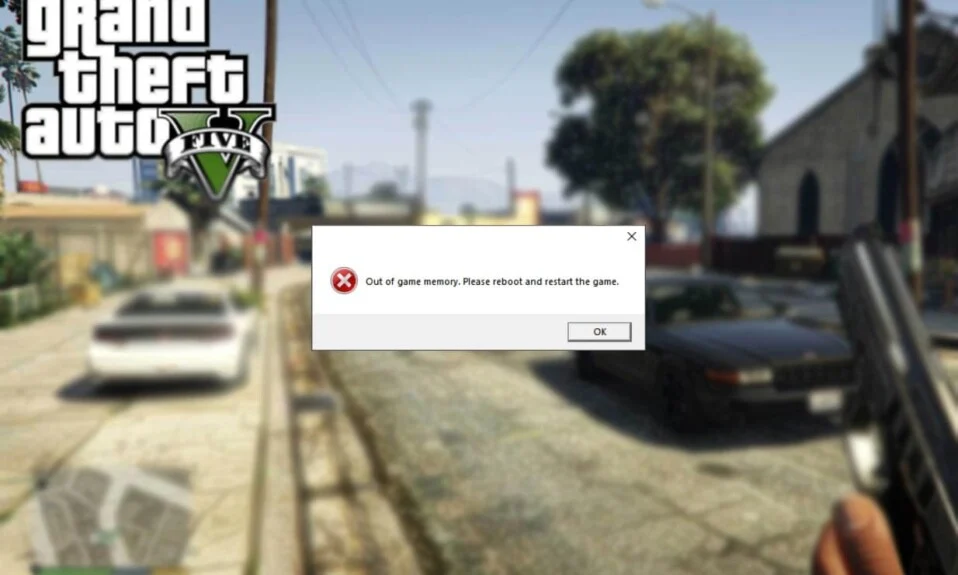
您是否遇到 GTA 5 游戏内存不足错误,导致您无法玩游戏? 继续阅读。 通过本指南,您将了解修复 GTA 5 游戏内存错误的详细解决方案。
什么是 GTA 5 游戏内存错误?
当用户尝试在其计算机上玩 GTA 5 时,会出现此错误。 该错误标记为“ ERR MEM MULTIALLOC FREE ”。 它通常表示 GTA 5 操作内存已满或已达到错误状态。
当玩家使用修改和附加组件来改善或修改他们的 GTA 5 体验时,通常会出现此错误消息。 第三方附加组件的问题是它们很麻烦,因为它们可能存在内存泄漏或与其他游戏设置冲突。
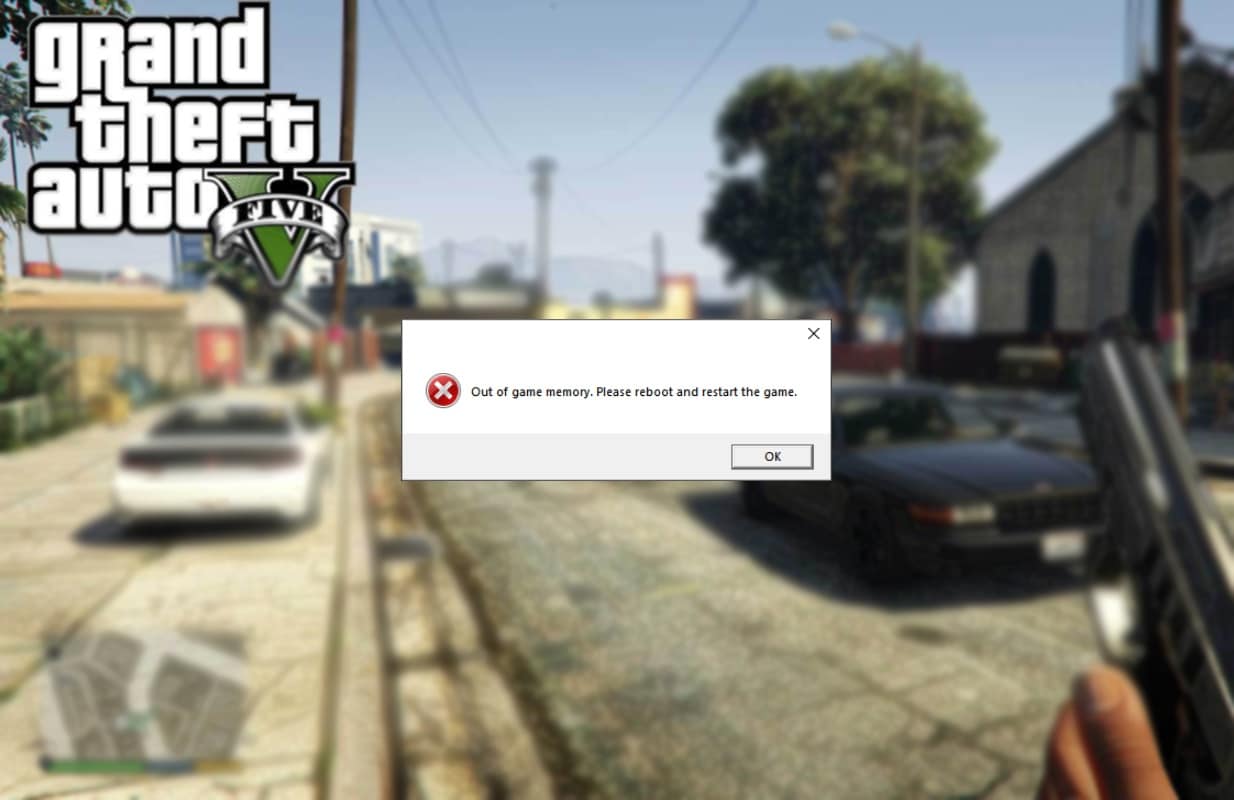
内容
- 修复 GTA 5 游戏内存错误
- GTA 5 游戏内存错误的原因是什么?
- 方法 1:电源循环
- 方法 2:更改 GTA 5 命令行
- 方法 3:回滚 DirectX 版本
- 方法 4:更改游戏配置
- 方法五:重装驱动,使用DDU
- 方法 6:重新安装 GTA 5
修复 GTA 5 游戏内存错误
GTA 5 游戏内存错误的原因是什么?
当您在游戏中使用附加组件或模组时,通常会出现此错误消息。 但是,由于各种原因,您可能会遇到这种情况。 让我们来看看 GTA 5 崩溃和错误消息的一些最可能的原因。
- 不正确的模组/附加组件
- 过时或损坏的图形驱动程序
- 旧的或过时的 DirectX 版本
- 操作系统中的错误状态
以下是可用于修复 GTA 5 游戏内存错误的六种方法的完整列表。
方法 1:电源循环
重启系统通常是个好主意。 重启计算机意味着在其总电量/电池寿命耗尽后将其关闭并重新启动。 这会完全清除 RAM 并强制系统重新创建所有临时配置文件。 以下是执行相同操作的步骤:
1.关闭计算机并从计算机中取出电池。
注意:如果您有 PC,请确保拔下电源线和任何连接到 PC 的外部设备。

2. 现在按住电源按钮30 秒。 这将冲洗掉所有的静电荷和多余的电力。
3. 等待几分钟,然后重新打开一切。
尝试再次启动 GTA 5 游戏以验证问题是否已解决。
方法 2:更改 GTA 5 命令行
GTA 5 包含一个命令行选项,允许您添加可以在游戏启动时执行的命令。 如果您在命令行中添加了错误的命令,游戏将无法启动。
1. 导航到安装 GTA 5 的计算机上的目录。
2. 现在,查找commandline.txt文本文件。
3. 如果它不存在,右键单击空白处并选择新建并选择文本文档。
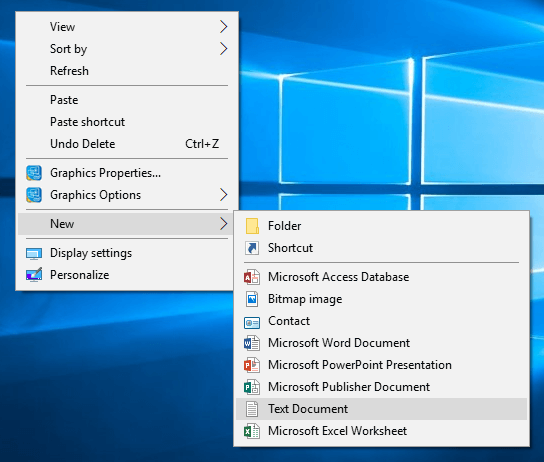
4. 将此文本文件命名为commandline.txt并保存文件。
5. 如果该文件已经存在于您的系统上,则打开命令行文本文件并搜索此命令:
–忽略不同的视频卡
6. 如果文件中存在上述命令,则将其删除。
7. 保存文本文件并重新启动 PC 以保存更改。
现在重新启动游戏,看看 GTA 5 游戏内存问题是否已修复。 如果没有,请继续下一个方法。
方法 3:回滚 DirectX 版本
用户报告说他们能够通过卸载 DirectX 11 并安装 DirectX 10 或 10.1 来修复 GTA 5 游戏内存错误。 老实说,这没有任何意义,因为 DirectX 11 是最新版本,它应该修复先前版本(DirectX 10 和更早版本)中的错误。 尽管如此,尝试此修复程序还是值得一试的。
1. 从程序和功能中,卸载 DirectX 11 并确保安装 DirectX 10。
2. 现在启动 GTA 5,然后从GTA 5 菜单导航到图形 > DirectX版本。
3. 在这里,更改MSAA 设置并从那里选择DirectX版本。
4.重新启动游戏和PC以保存更改。
如果这不能帮助解决问题,请尝试按照下一个方法中的说明修改游戏配置文件。

另请阅读:在 Windows 10 上下载和安装 DirectX
方法 4:更改游戏配置
如果您使用第三方修改或附加组件,则游戏配置文件很可能已损坏或与操作系统不兼容。 使用以下步骤修复 GTA 5 游戏内存错误:
1. 在浏览器中导航至 GTA5 Mods 网站。
2. 现在从网站的右上角单击搜索图标。
3. 在打开的搜索框中,输入 gameconfig并单击搜索按钮。
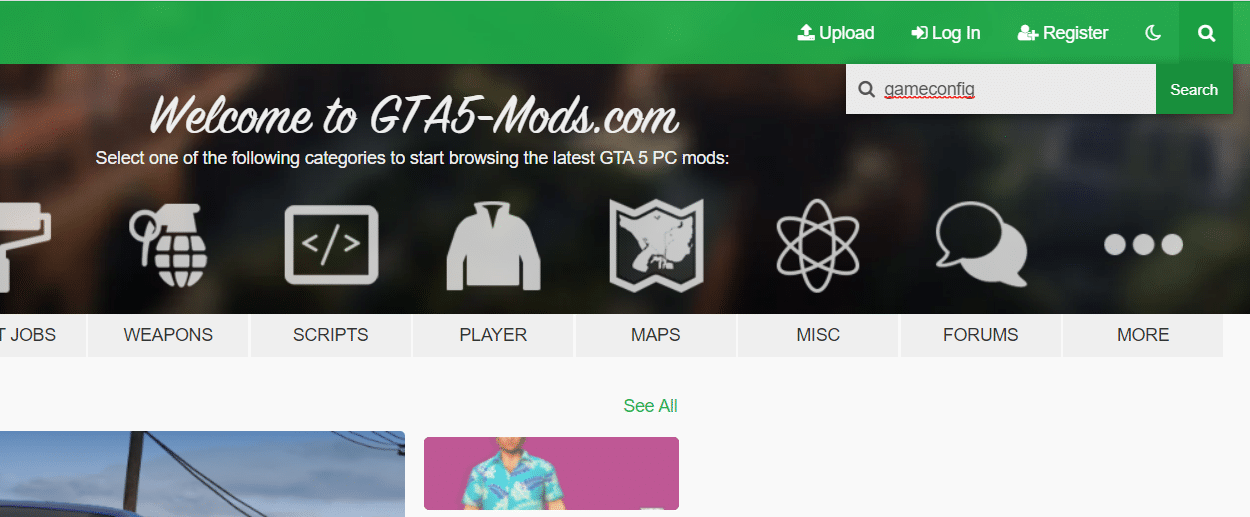
4. 根据安装的游戏版本选择gameconfig的文件版本。
5. 下载gameconfig文件并解压rar文件。
6. 在文件资源管理器中导航到以下位置:
GTA V > mods > update > update.rpf > common > data
7. 将解压后的 rar 文件中的gameconfig 文件复制到该目录。
8. 重新启动您的 PC 以保存更改。
如果 GTA 5 游戏内存错误仍然存在,请尝试按照下一个方法中的说明重新安装游戏和设备驱动程序。
另请阅读:修复无法在 Windows 10 上安装 DirectX
方法五:重装驱动,使用DDU
如果以前的方法都不起作用,则您的计算机图形驱动程序可能已损坏或过时。 在这种方法中,我们将重新安装图形驱动程序,但首先,我们将使用显示驱动程序卸载程序 (DDU) 卸载 NVIDIA 驱动程序。
1. 从 NVIDIA 网站下载最新的NVIDIA 驱动程序。
注意:对于AMD显卡,您可以从公司网站下载最新的驱动程序。
2. 在您的计算机上下载驱动程序后,下载DDU 实用程序。
3. 运行DDU 实用程序并单击第一个选项:清理并重新启动。 这将从您的系统中完全卸载 Nvidia 驱动程序。
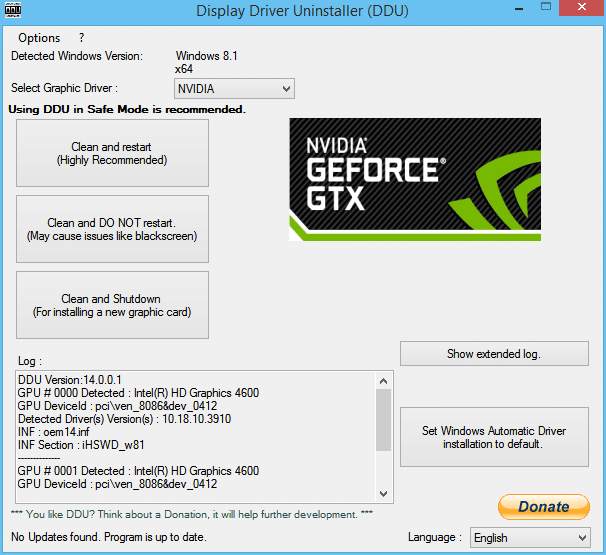
4. 重新启动您的 PC,Windows 将自动安装默认驱动程序。
5. 在重新安装显卡驱动程序之前,请尝试运行游戏,看看它是否可以运行。
6. 如果还是不行,请安装您在步骤 1 中下载的驱动程序并重新启动计算机。
方法 6:重新安装 GTA 5
如果以上方法均无效,则说明游戏安装不正确。 我们将尝试重新安装它,看看它是否能解决问题。
注意:确保您已将游戏进度保存在云端或您的 GTA 5 帐户中。 如果您没有进度文件的备份,则必须从头开始游戏。
1. 单击开始菜单按钮,键入控制控制面板并从搜索结果中打开它。
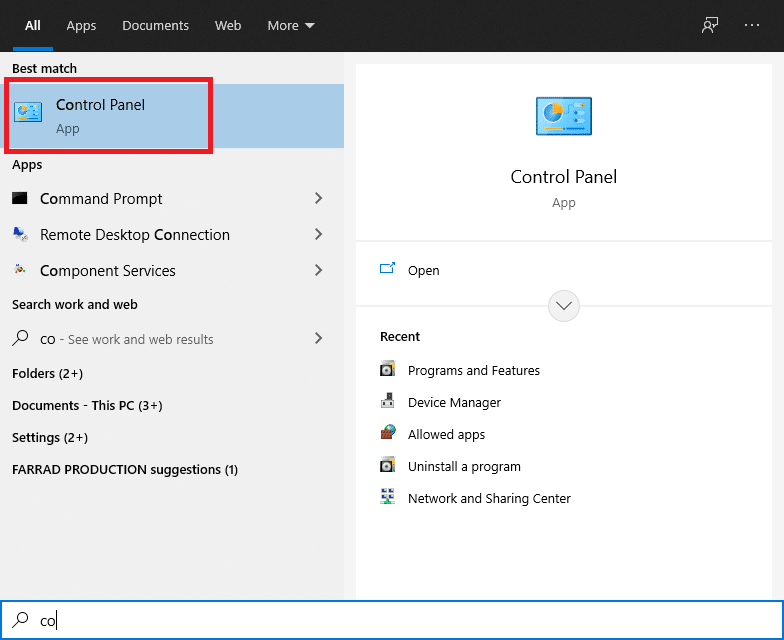
2. 现在选择程序和功能。
注意:确保“查看方式”选项设置为大图标。
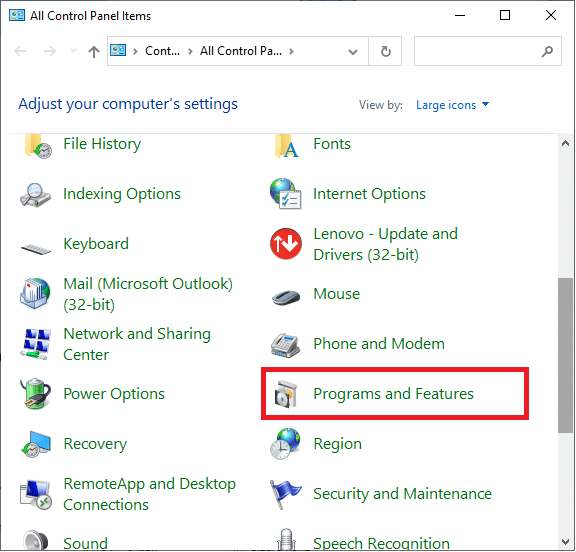
3. 右键单击游戏并选择卸载。
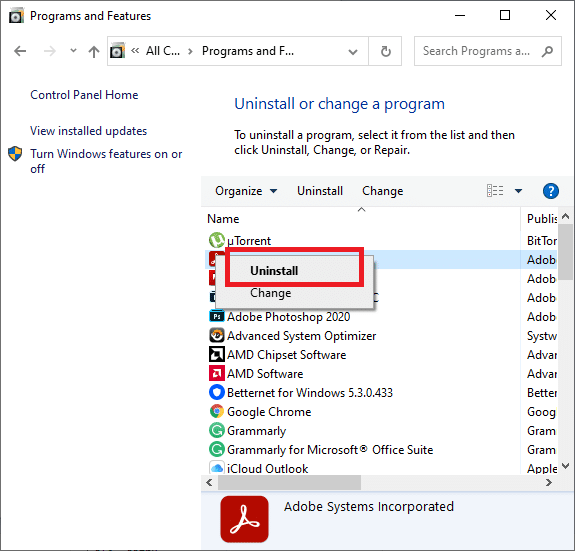
4. 卸载游戏后,重新启动 PC 以保存更改。
5. 您现在可以重新下载完整的游戏,或者,如果您已经下载了副本,则从那里安装。
这肯定会修复 GTA 5 游戏内存错误。
问:我有一块英特尔显卡。 我可以增加它的专用显存吗?
你不能为你的 VRAM 指定一个值; 您只能限制它可以承载的内存量。 图形处理单元(GPU)没有自己的内存; 相反,它使用自动分配给它的共享内存。
BIOS 通常可以更改最大 RAM; 但是,它可能不适用于所有 PC。
如果要根据安装的显卡设置显存,参数一般可以设置为128MB、256MB、最大DVMT。
受到推崇的:
- 如何在 Windows 10 中使用 DirectX 诊断工具
- 如何修复 Windows 10 中的内存不足错误
- 修复 Android 卡在重启循环中
- 修复 Blade 和 Soul 未启动错误
我们希望本指南对您有所帮助,并且您能够修复 GTA 5 游戏内存错误。 如果您对本文有任何疑问/评论,请随时将它们放在评论部分。
